Assigner les schémas et valider
Site web d’Altova :  Validateur XML, Validation XML
Validateur XML, Validation XML
Un schéma (DTD ou Schéma XML) peut être attribué à un document XML lors de sa première création. Un schéma peut aussi être attribué, ou modifié ultérieurement grâce aux commandes Attribuer DTD ou Attribuer Schéma dans le menu DTD/Schéma.
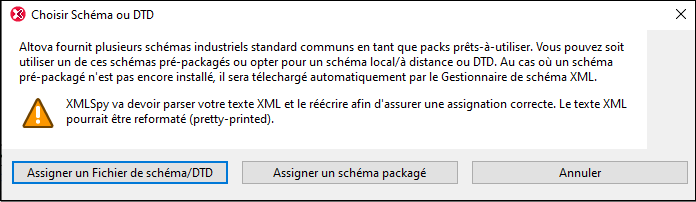
Les options suivantes sont disponibles :
•Attribuer fichier schéma/DTD : Parcourez pour trouver le Schéma XML ou fichier DTD que vous souhaitez attribuer. Notez que vous pouvoir rendre le chemin relatif ou absolu dans le document.
•Attribuer un schéma packagé : Quelques schémas sont en fait un package de fichiers de schéma plutôt qu’un fichier de schéma unique. L’option Assign Packaged Schema ouvre un dialogue qui recense des packages de schémas pris en charge par le gestionnaire de schéma d’Altova. Dans ce dialogue, les schémas recensés en noir ont déjà été installés sur votre machine, ceux en bleu n’ont pas encore été installés et peuvent être installés par le gestionnaire de schéma. Quand vous sélectionnez un package de schéma ou un de ses points d’entrée de schéma et cliquez sur OK, la chose suivante se produit : Le package de schéma sera installé si il n’a pas encore été installé. Le package de schéma sélectionné (précédemment installé ou nouvellement installé) sera assigné au document et sera utilisé à partir de ce point pour la validation de document.
•Annuler : Si un nouveau fichier est en cours de création, alors il est créé sans Schéma XML ou assignation DTD. Si l’assignation de schéma est attribuée à un document existant déjà, alors le dialogue est quitté.
Ressources globales pour les schémas
Une ressource globale est un alias pour un fichier ou un dossier. Le fichier ou le dossier cible peut être modifié dans le cadre de la GUI en modifiant la configuration active de la ressource globale (via la commande de menu Outils | Configuration active). Les ressources globales permettent donc au schéma attribué de passer d'un schéma à l'autre, ce qui peut être utile pour les tests. La description des ressources globales est décrite dans la section Ressources globales Altova.
Schéma XML plus DTD
Une fonction très utile de la DTD que Schéma XML ne possède pas est l'utilisation des entités. Néanmoins, si vous souhaitez utiliser des entités dans votre document XML validé par Schéma XML, vous pouvez ajouter une déclaration DOCTYPE pour le document XML et y inclure vos déclarations d'entité.
<?xml version="1.0" encoding="UTF-8"?>
<!DOCTYPE OrgChart [
<!ENTITY name-int "value">
<!ENTITY name-ext SYSTEM "extfile.xml">
]>
<OrgChart xmlns="http://www.xs.com/org"
xsi:schemaLocation="http://www.xs.com/org OrgChart.xsd">
...
</OrgChart>
Une fois avoir déclaré les entités dans la DTD, elles peuvent être utilisées dans le document XML. Le document sera bien formé et valide. Veuillez noter, néanmoins, que les entités parsées externes ne sont pas prises en charge dans le Mode Authentic.
Se rendre aux définitions de schéma
Une fois le document XML ouvert, vous pouvez ouvrir directement le DTD ou le Schéma XML sur lequel il est basé en cliquant sur la commande Aller au DTD ou Aller au Schéma dans le menu DTD/Schéma. De plus, vous pouvez placer le curseur dans un nœud dans le document XML et vous rendre dans la définition de schéma de ce nœud par le biais de la commande Aller à la définition dans le menu DTD/Schéma.
Valider et contrôler la bonne formation
Pour valider et/ou contrôler la bonne formation, utiliser les commandes Valider XML (F8) et Vérifier la bonne formation (F7) dans le menu XML ou les commandes correspondantes dans la barre d'outils. Toute erreur sera rapportée dans la fenêtre des Messages. Si un document XML est invalide, le validateur XML propose des smart fixes pour corriger l'erreur sur la base de l'information contenue dans le schéma.
Vous pouvez aussi utiliser un RaptorXML Server pour valider les documents XML.